Paras tapa muuntaa FLV iPhonelle Macissa
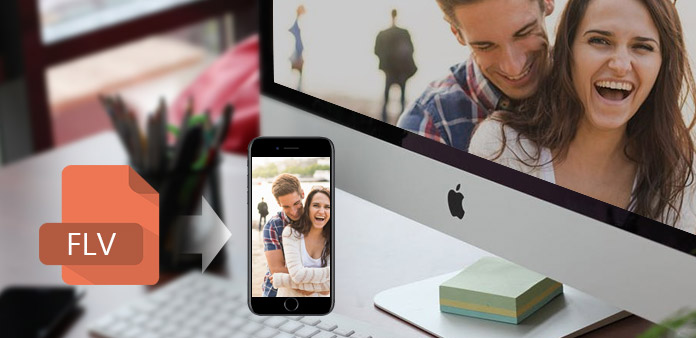
Mikä on paras tapa muuntaa FLV iPhoneen? Tipard FLV Converter Macille voi tuoda sinulle täydellisen vastauksen. Se voi tarjota sinulle parhaan mahdollisen ratkaisun muuntaa FLV iPhone-formaateille. Ja sitten voit nauttia FLV-videosi iPhonasi missä ja milloin tahansa. Lisäksi voit poimia ääntä videosta ja muuntaa sen mihin tahansa äänimuotoon, kuten haluat. Seuraavassa on muutamia oppaita siitä, miten muuntaa FLV iPhoneen.
Kuinka käyttää Tipard FLV Converter for Mac
Lataa videotiedosto
Kaksoisnapsauta tätä FLV-muunnosohjelmistoa ja lisää siihen haluamasi videotiedoston napsauttamalla Lisää tiedosto -painiketta.

Valitse tulostusmuoto
Laitteiden tukemien formaattien perusteella voit valita elokuvan tulostusmuodon Profiili-sarakkeesta ja asettaa kohdekansioon. Sinulla on myös mahdollisuus valita haluamasi ääniraita ja tekstitys videolle.

Video- ja ääniasetukset
Yksityiskohtaiset video- ja ääniasetukset tarjoavat tämän Mod Converter for Mac -ohjelman, jonka avulla voit säätää esimerkiksi videokoodaajan, kuvanopeuden, tarkkuuden, bittinopeuden ja äänen kooderin, kanavat, bittinopeuden, näytteenottotaajuuden jne. parametreja. Hyvin räätälöity profiili voidaan tallentaa "käyttäjäkohtaiseksi" myöhempää käyttöä varten.

Muokkausominaisuudet
Muuntamistoiminnon lisäksi Tipard FLV: stä iPhone Converter for Mac: lle on myös enemmän editointitoimintoja, joita voit käyttää. Voit leikata minkä tahansa tietyn videon segmentin, rajata videon, vesileiman videon, yhdistää videotiedostot yhteen ja esikatsella videon tehoa ennen muuntamista. Voit myös säätää videon vaikutusta kirkkauteen, kontrastiin ja kyllästymiseen.







